Määrake Windows 10 kasutajatele Start-menüü vaikepaigutus
Windows 10-ga on kaasas täielikult ümbertöödeldud menüü Start, mis ühendab Windows 8-s kasutusele võetud reaalajas plaadid klassikaliste rakenduste otseteedega. Sellel on adaptiivne disain ja seda saab kasutada erineva suuruse ja eraldusvõimega ekraanidel. Täna näeme, kuidas sundida Windows 10 kasutajatele kindlat menüü Start paigutust.

Kasutaja saab Windows 10 menüüd Start kohandada erinevate rakenduste paanide kinnitamine, loomine plaatide kaustadja muutes selle kõrgust võrra menüüpaani suuruse muutmine. Teise võimalusena on võimalik määrata vaikemenüü Start ja takistada kasutajatel seda Windows 10-s muutmast.
Reklaam
Ettevalmistus
Kõigepealt peame eksportima menüü Start paigutuse, mis määratakse kasutajate vaikepaigutuseks. Seda saab teha spetsiaalse PowerShelli cmdlet-käsuga nimega Export-StartLayout. Näiteks käsk
Export-StartLayout -tee "$env: UserProfile\Desktop\StartLayout.xml" võimaldab eksportida praeguse kasutaja Start menüü paigutuse faili StartLayout.xml ja kirjutada selle kausta Desktop.Microsoft soovitab järgmine stsenaarium:
- Seadistage testarvuti, millel avakuva kohandada. Teie testarvutis peaks olema Windows 10 Enterprise või Windows 10 Education. Installige kõik rakendused ja teenused, mida avaekraan peaks kuvama.
- Looge uus kasutajakonto, mida kasutate alguskuva paigutuse kohandamiseks.
- Logige oma testarvutisse sisse loodud kasutajakontoga.
- Kohandage avakuva nii, nagu soovite, et kasutajad seda näeksid.
- Avage a uus PowerShelli konsool.
- Käivitage käsk Export-StartLayout -tee "$env: UserProfile\Desktop\StartLayout.xml".

Määrake Windows 10 kasutajatele Start-menüü vaikepaigutus
- Avatud Registriredaktor.
- Minge järgmisele registrivõtmele:
HKEY_LOCAL_MACHINE\SOFTWARE\Policies\Microsoft\Windows\Explorer
Näpunäide: vaata kuidas hüpata ühe klõpsuga soovitud registrivõtmele.
Kui teil sellist võtit pole, looge see lihtsalt.
- Siin looge uus 32-bitine DWORD-väärtus LockedStartLayout. Märkus. Isegi kui olete töötab 64-bitine Windows, peate ikkagi väärtuse tüübina kasutama 32-bitist DWORDi.
Seadke see väärtusele 1 kuni ära hoida kasutajad ei saa muuta Start-menüü vaikepaigutust. Jäta selle väärtusandmeteks 0 kuni lubama kasutajad menüü Start kohandamiseks.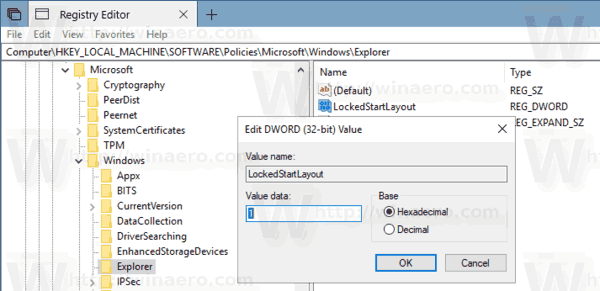
- Muutke või looge uus laiendatav string (REG_EXPAND_SZ) nimega StartLayoutFile. Määrake selle väärtusandmete täielikuks teeks varem loodud faili StartLayout.xml.
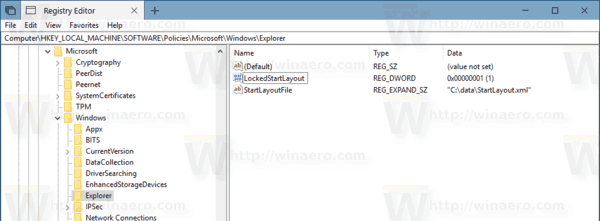
- Registri näpunäidetega tehtud muudatuste jõustumiseks peate seda tegema taaskäivitage Windows 10.
Kohaliku rühmapoliitika redaktori rakenduse kasutamine
Kui kasutate operatsioonisüsteemi Windows 10 Pro, Enterprise või Education väljaanne, saate ülalmainitud valikute konfigureerimiseks GUI-ga kasutada rakendust Kohalik rühmapoliitika redaktor.
- Vajutage Võida + R klahvid klaviatuuril kokku ja tippige:
gpedit.msc
Vajutage sisestusklahvi.

- Avaneb rühmapoliitika redaktor. Minema Arvuti konfiguratsioon\Administratiivmallid\Start-menüü ja tegumiriba. Lubage poliitikavalik Käivitage paigutus.
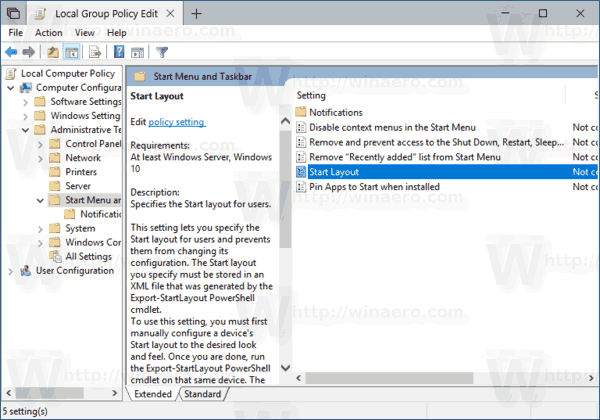
- Määrake parameetri Start Layout File oma täielikule teele StartLayout.xml faili ja oletegi valmis.
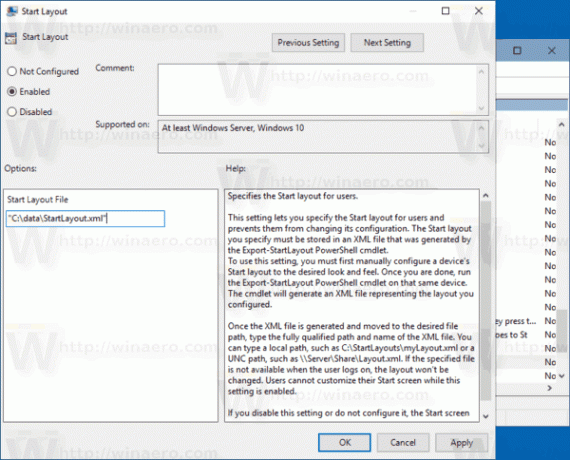
See on kõik.
Seotud artiklid:
- Nimetage Windows 10 kõigis rakendustes menüü Start üksused ümber
- Teisaldage lemmikrakendused Windows 10 menüü Start ülaossa
- Lisage Windows 10 menüüs Start üksused kõikidesse rakendustesse
- Kuidas kinnitada Regedit Windows 10 menüüsse Start
- Lisage Windows 10 menüüsse Start menüüsse Käivita erineva kasutajana
- Mitu Start-menüü otseteed teil Windows 10-s on
- Varunda ja taasta Start-menüü paigutus Windows 10-s

